Mengelola layanan hosting sendiri di server pribadi semakin mudah dengan adanya berbagai panel kontrol berbasis web. Salah satu panel kontrol yang bisa digunakan secara gratis adalah Easy Hosting Control Panel (EHCP). EHCP adalah solusi yang ringan dan sederhana untuk mengelola domain, database, FTP, dan layanan hosting lainnya tanpa harus bergantung pada terminal dan konfigurasi manual yang rumit.
Bagi pengguna Linux, terutama Debian, EHCP bisa menjadi alternatif yang menarik dibandingkan panel kontrol lain seperti cPanel (berbayar) atau Webmin (yang lebih kompleks). Dengan EHCP, kita bisa menjalankan layanan web hosting dengan cepat dan mudah, bahkan tanpa pengalaman mendalam di bidang administrasi server. Selain itu, EHCP juga mendukung konfigurasi otomatis untuk web server berbasis Apache atau Nginx, sehingga kita tidak perlu repot mengatur banyak file konfigurasi secara manual.
Pada artikel ini, kita akan membahas cara menginstal EHCP di Debian, mulai dari persiapan awal, instalasi, hingga proses verifikasi apakah EHCP sudah berjalan dengan baik. Setelah mengikuti langkah-langkah di artikel ini, kamu akan memiliki panel kontrol hosting yang siap digunakan untuk mengelola website dan layanan lainnya.
Setelah proses instalasi selesai, kita akan membahas konfigurasi EHCP secara lebih mendalam pada artikel selanjutnya, termasuk cara menambahkan domain, mengelola database, akun FTP, dan berbagai pengaturan lainnya. Jadi, pastikan untuk mengikuti kedua artikel ini agar bisa memanfaatkan EHCP secara optimal!
Prasyarat Instalasi
Sebelum memulai instalasi EHCP, pastikan server kamu memenuhi beberapa persyaratan berikut:
- VirtualBox (karena semuanya dijalankan diatas VM Linux)
- Debian versi X (sesuaikan dengan versi yang kamu pakai)
- Akses root atau user dengan hak sudo
- Koneksi internet yang stabil (untuk download paket yang dibutuhkan)
- Beberapa paket dependensi yang perlu diinstal terlebih dahulu
Konfigurasi Dasar
Pada bagian ini, kita sedikit mengatur beberapa hal yang ada di linux, pada tahap konfigurasi awal ini beberapa bisa di skip jika tidak penting
Mengganti Hostname
a. Kita menggunakan command “nano /etc/hostname” untuk mengubah hostname
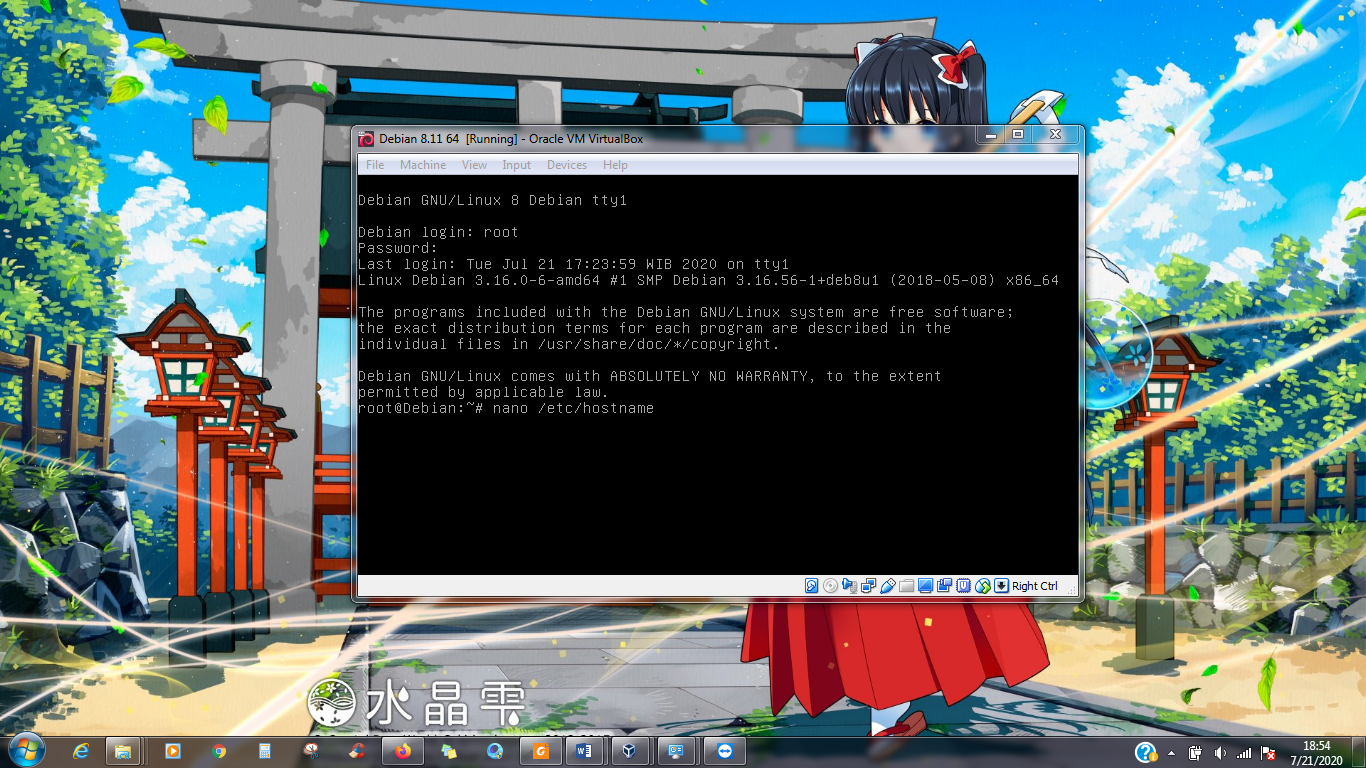
b. Untuk hostname terserah mau diisi apa, disini saya menggunakan nama sendiri yakni Hakim sebagai hostname.
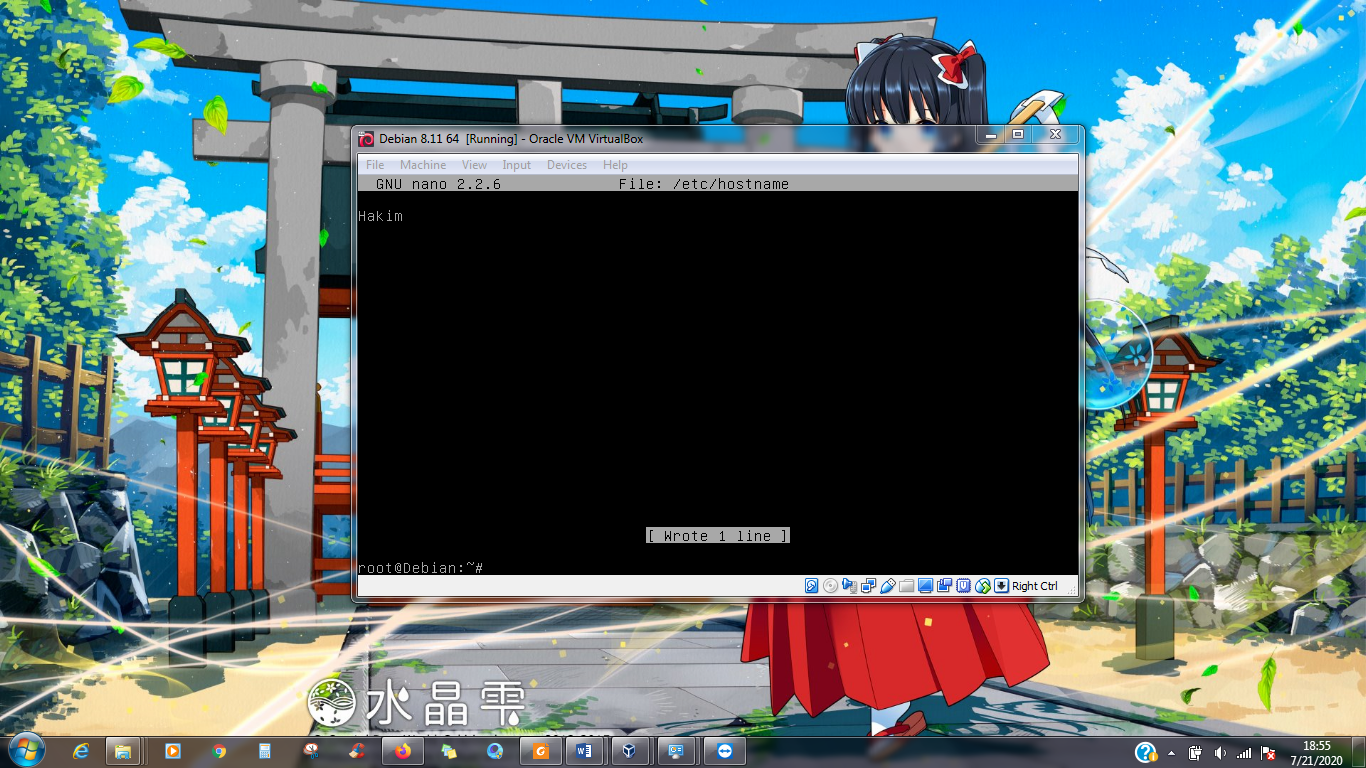
c. Setelah mengganti hostname, dianjurkan restart debiannya supaya hostname yang diubah tadi agar tampil sesuai yang dibuat tadi
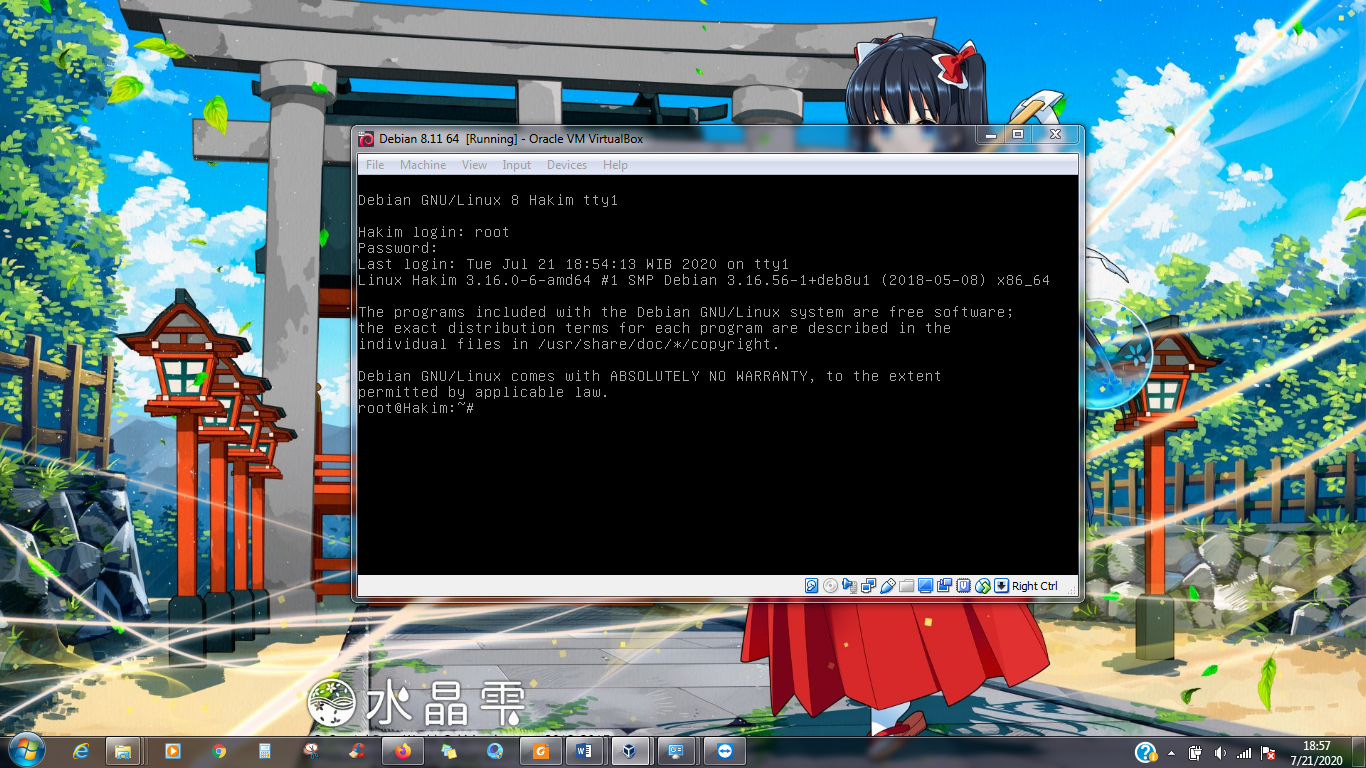
IP Windows Asli (Komputer Host)
a. Pergi ke icon “wifi” atau “Ethernet” lalu klik “Open and sharing center”

b. Klik pada komponen yang menghubungkan ke internet
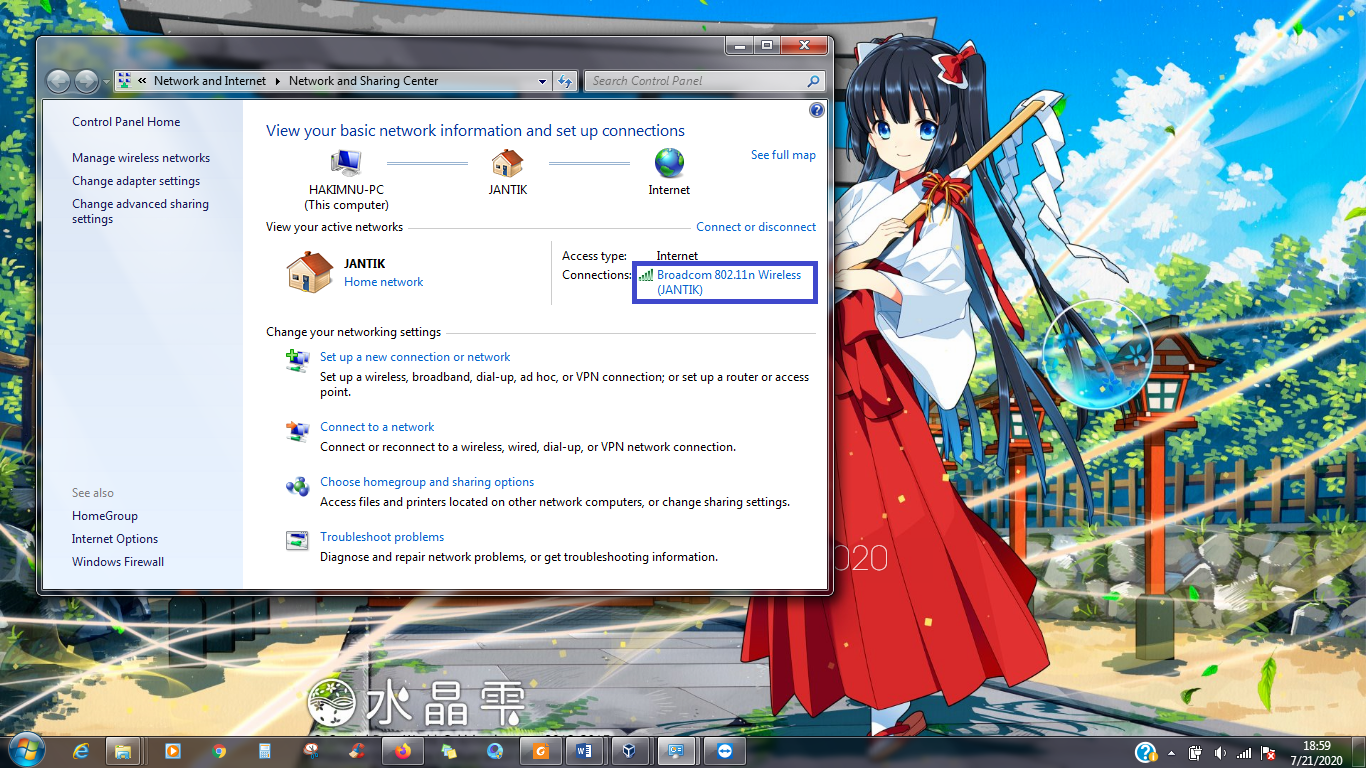
c. Lalu klik detail
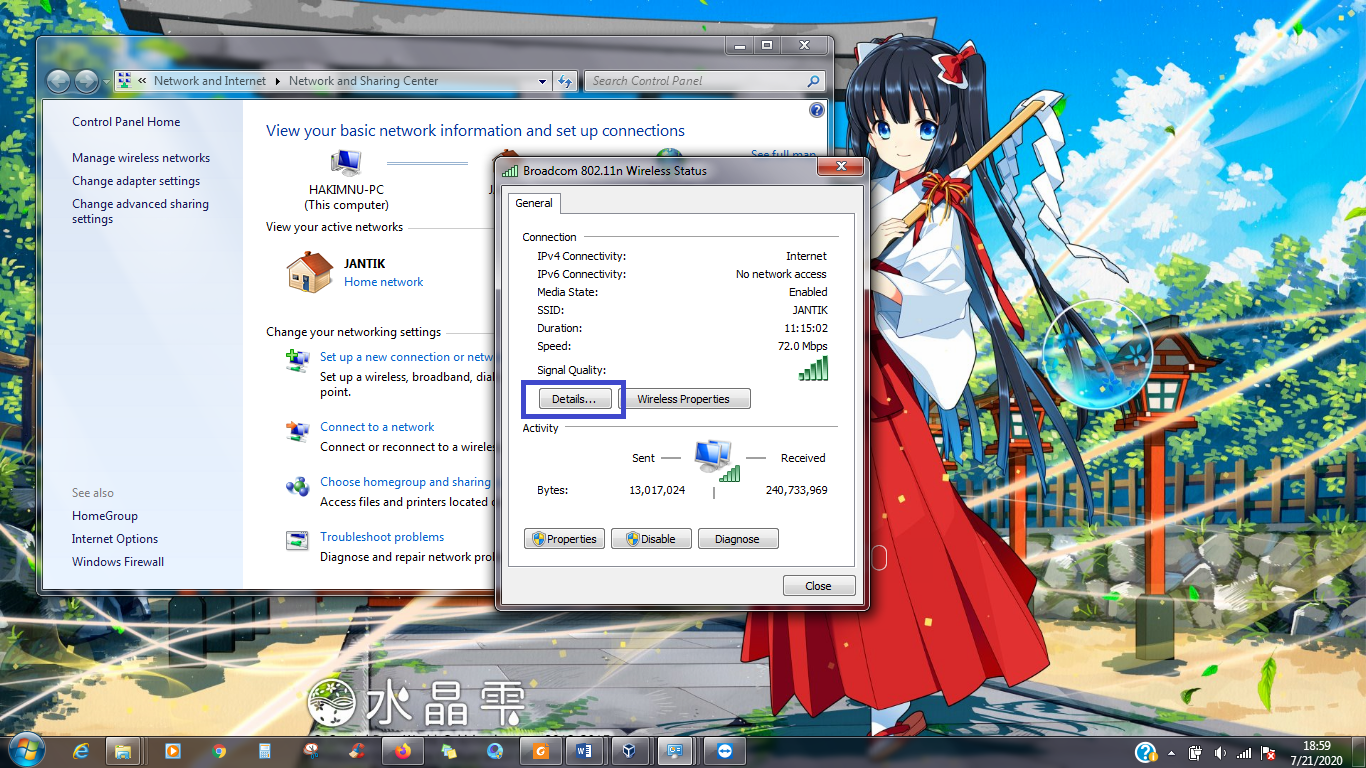
d. Dimenu ini sudah cukup lengkap informasi yang diberikannya ( seperti IP, Gateway, DHCP, DLL)

IP Linux Debian
Untuk mengetahui IP Address dari debian, kita memakai command “ ip a” atau “ifconfig”
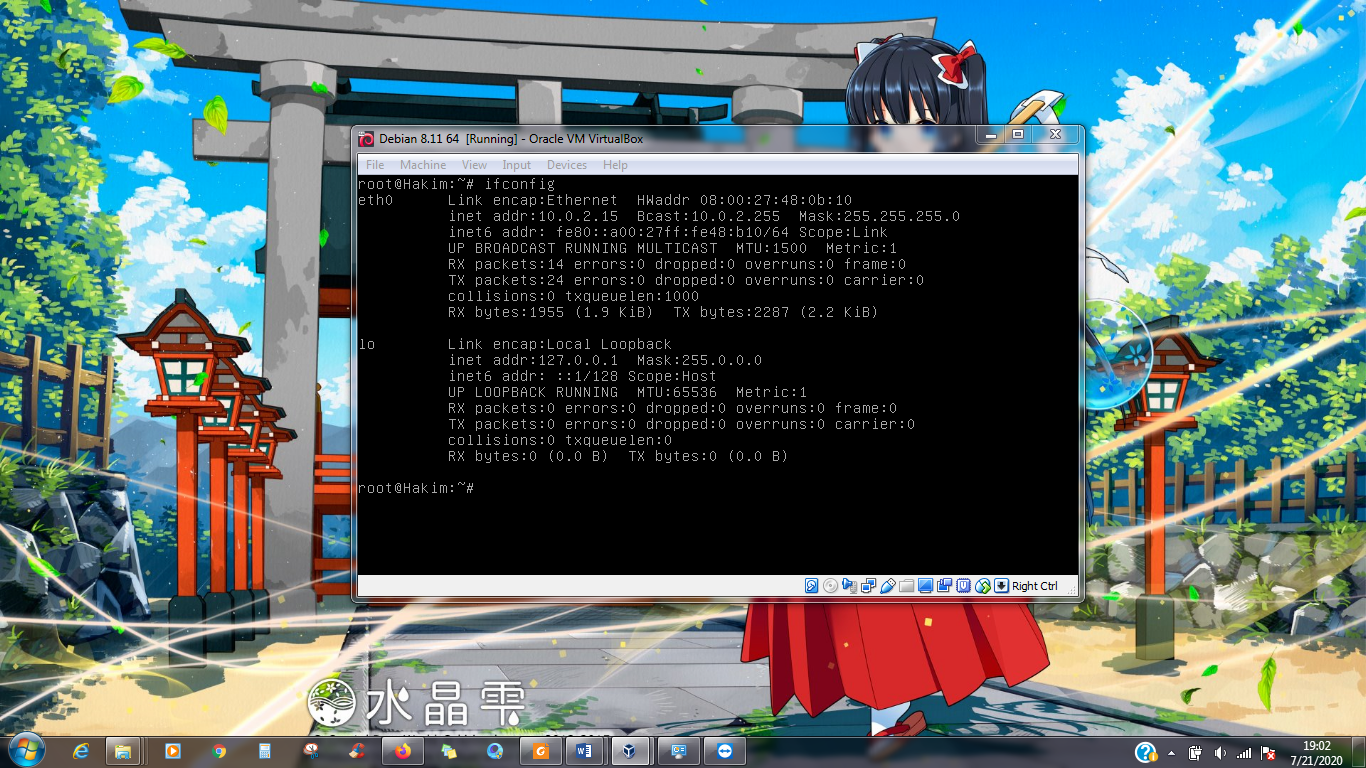
- Gateway (file interfaces)
Untuk mengubah IP pada debian, kita pakai command “nano /etc/network/interface” untuk konfigurasi bisa cek dibawah, jika sudah save dengan tekan CTRL + O > ENTER > CTRL + X
Pada bagian ini, ip yang digunakan tergantung segmen dari ip yang diberikan oleh modem/router isp kalian
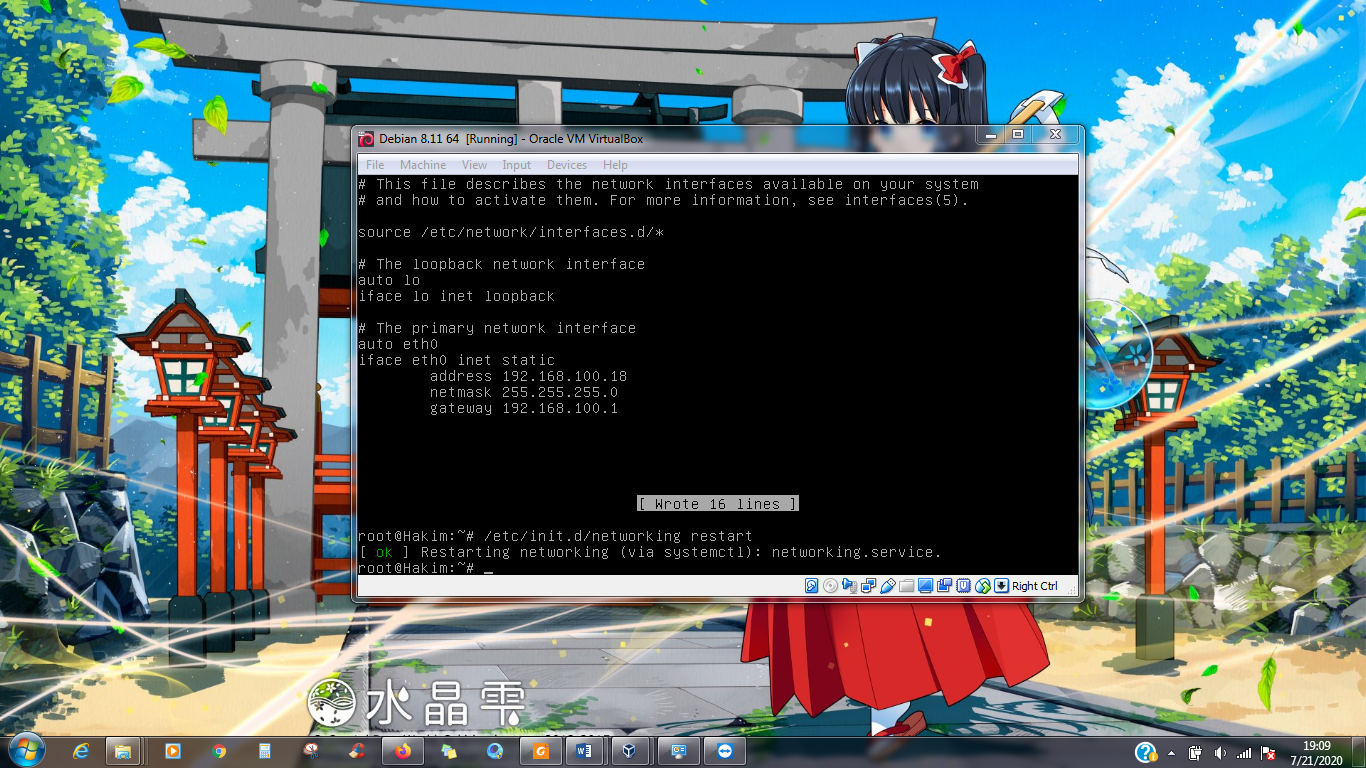
- DNS (file resolv.conf)
Untuk mengubah file resolv.conf, command yang digunakan adalah “nano /etc/resolv.conf” lalu enter, lalu ubah dengan “nameserver 8.8.8.8” (DNS Google)
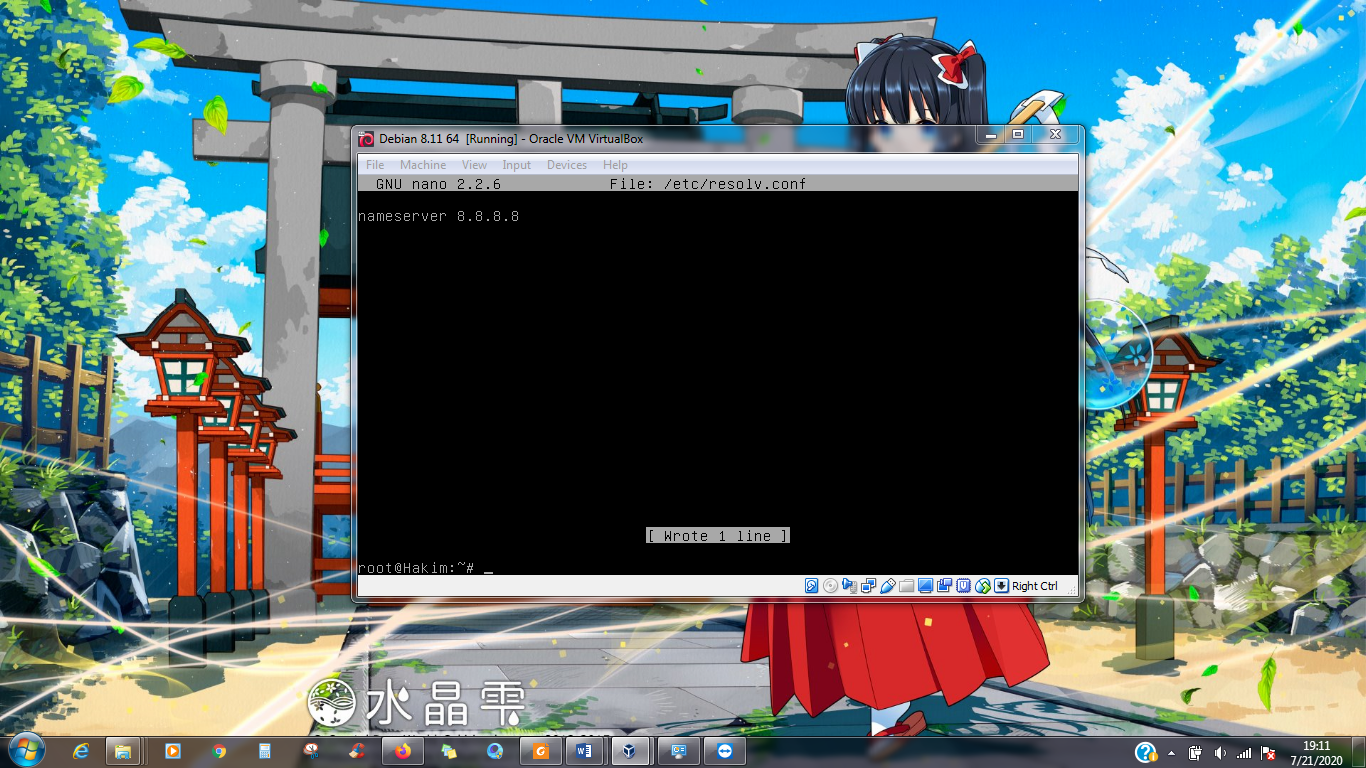
Cek konektifitas
- Ping dns google (ping 8.8.8.8)
a. Sebelum test ping, ubah terlebih dahulu network adapter debiannya ke bridge adapter
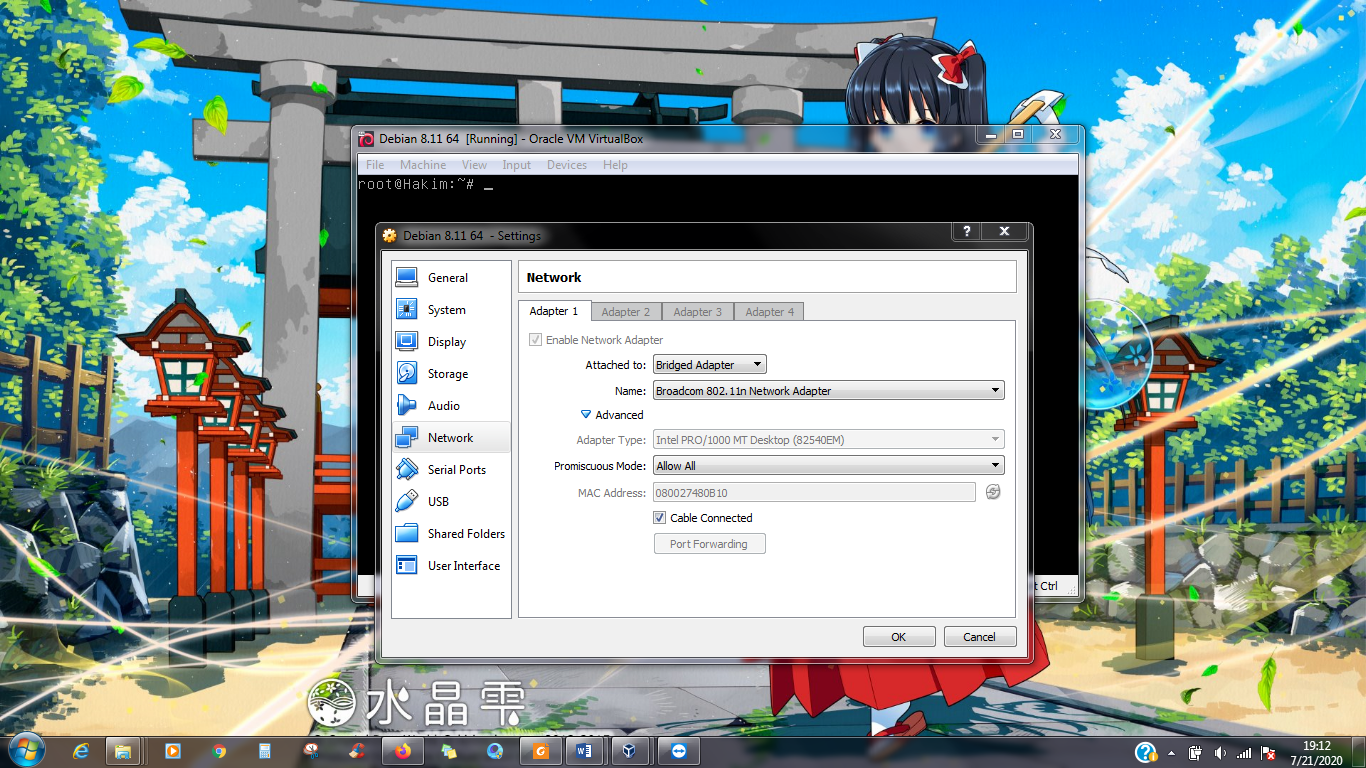
b. Lalu test ping dengan command “ping 8.8.8.8”
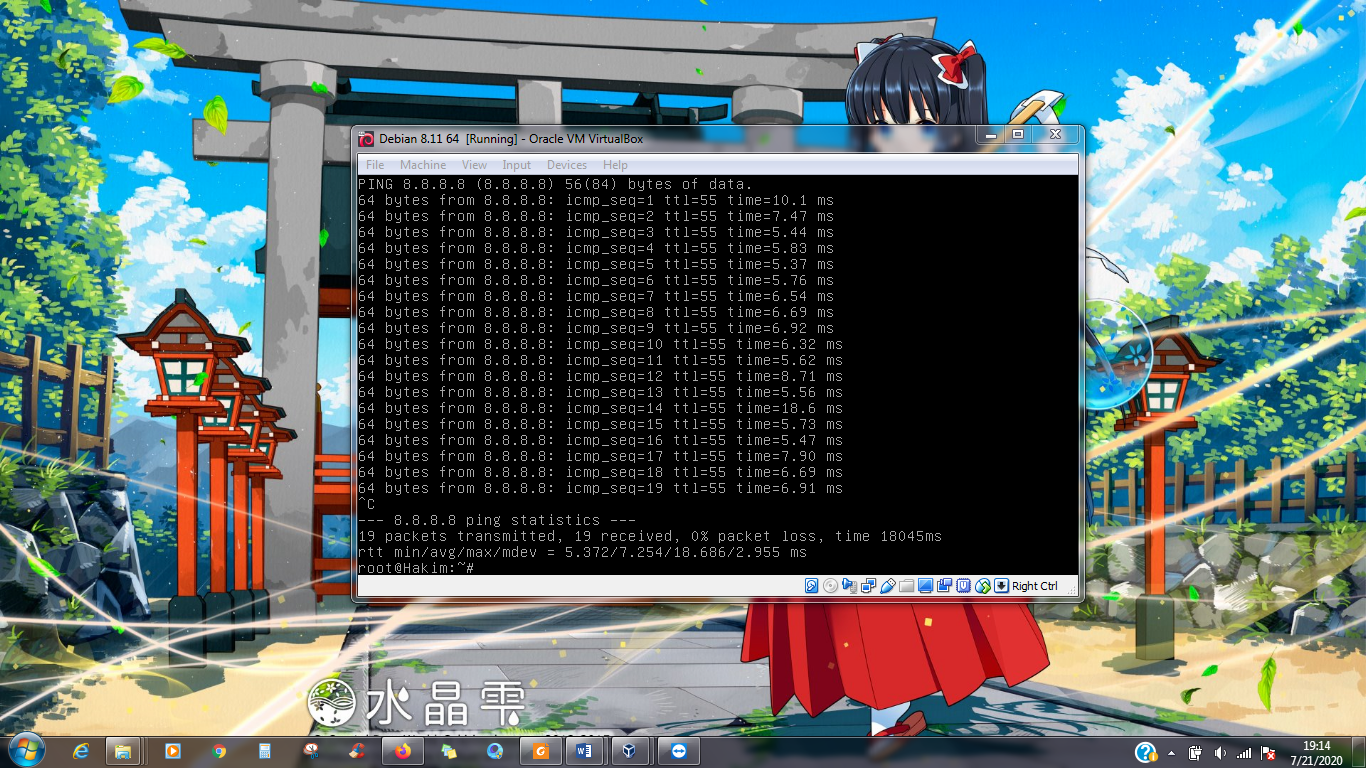
- Ping ip windows asli
Untuk test ping dengan command “ Ping 192.168.100.115” (IP 192.168.100.115 adalah IP dari komputer yang di set secara default/ DHCP)
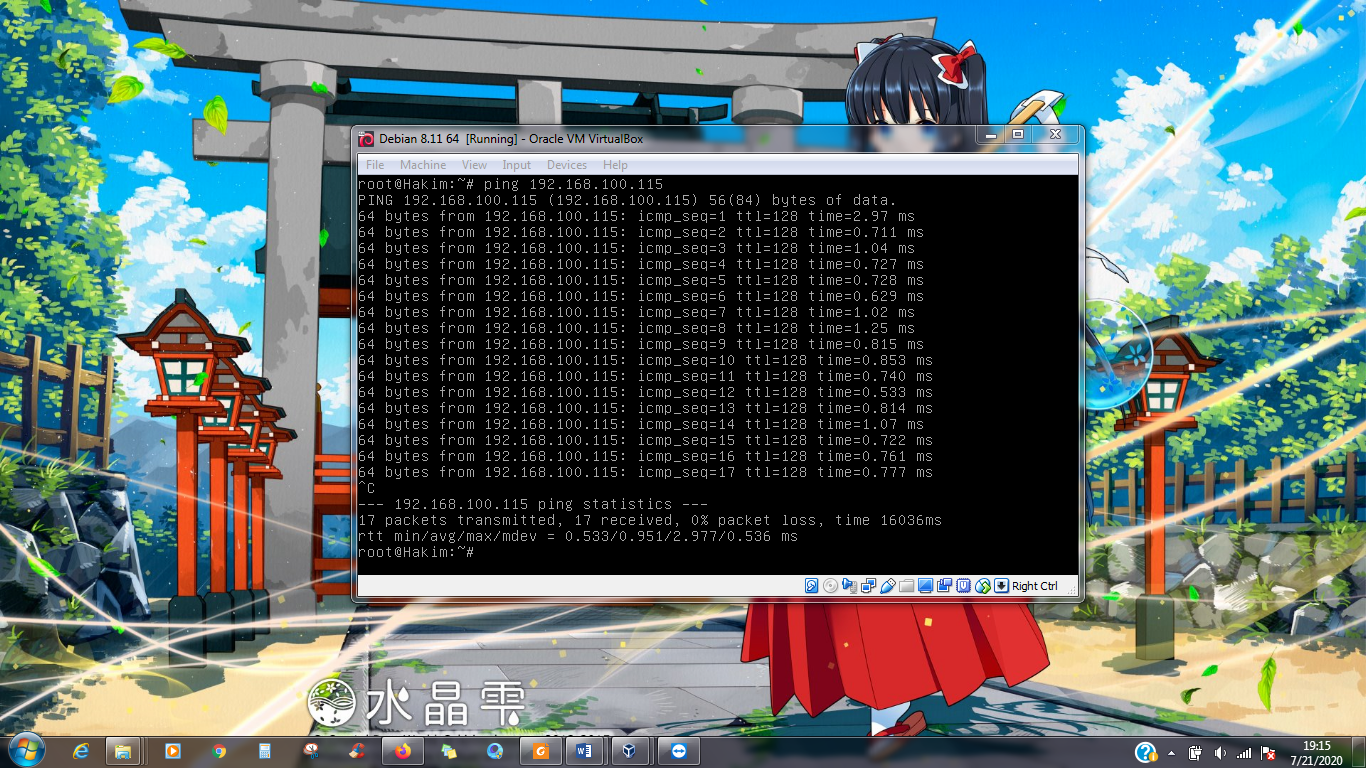
Update repository
- Lakukan update repository
a. Sebelum update repository, perhatikan terlebih dahulu pada source.list nya dengan command “nano /etc/apt/sources.list”
untuk bagian repo ini coba kalian cari di google yang sekiranya masih aktif, terkadang ada repo yang sudah tidak aktif atau tidak mendukung versi sistem operasi yang digunakan
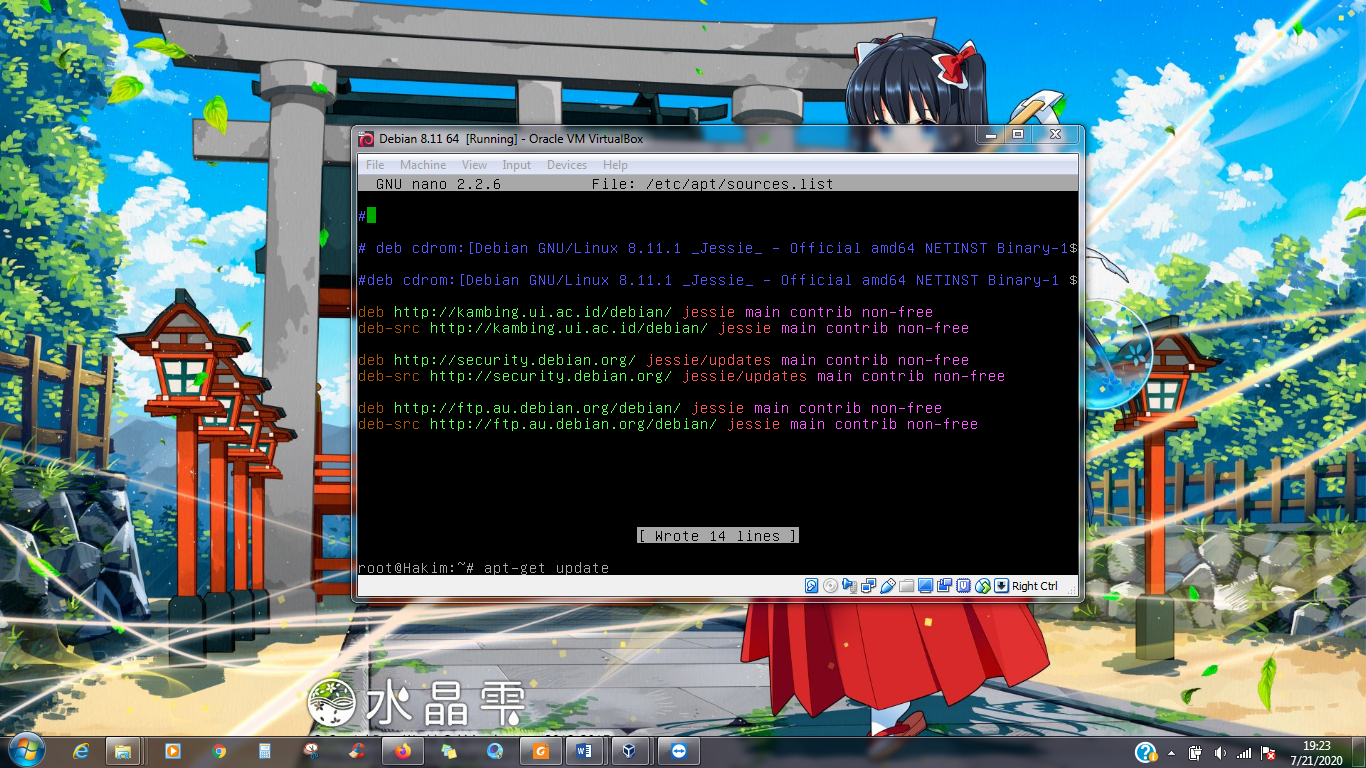
b. Lakukan update pada repository dengan command “ apt-get update”
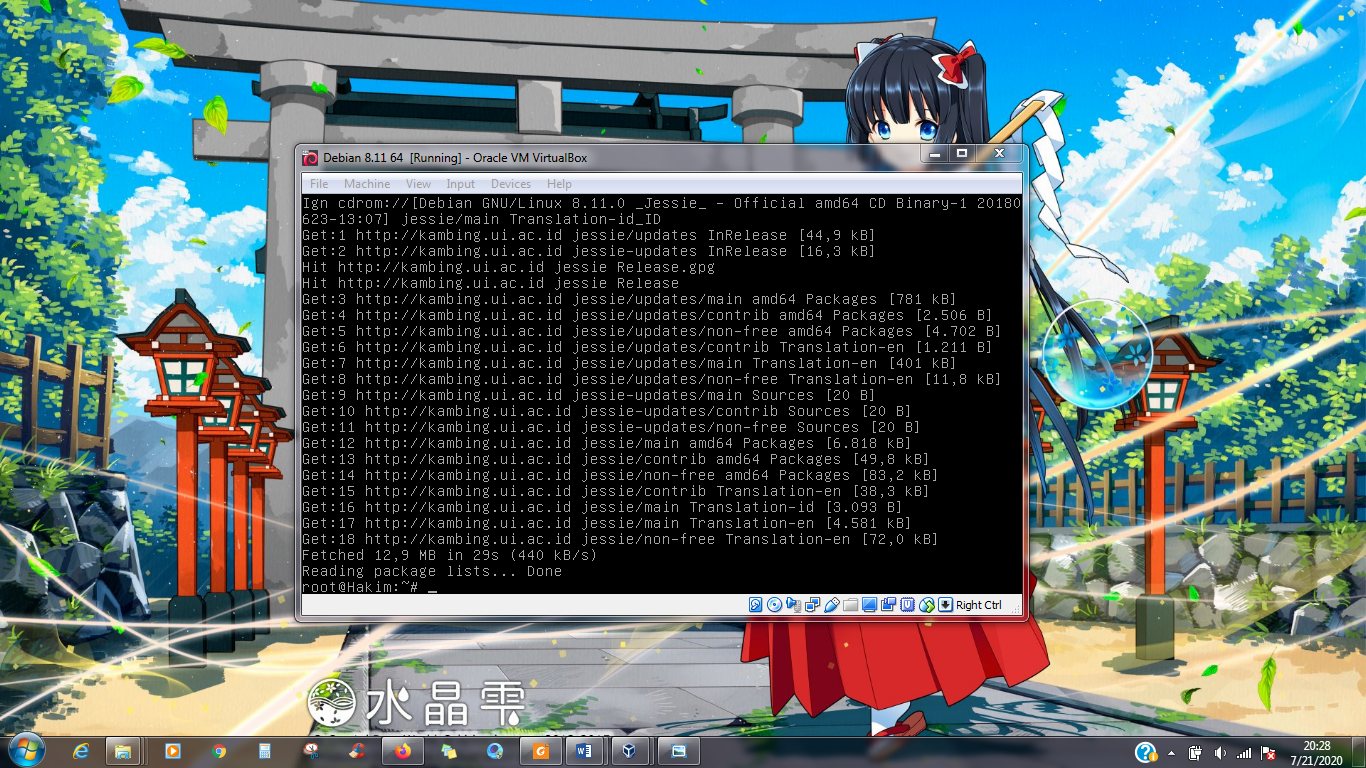
Install package tambahan
- Install aplikasi tambahan berikut
- php5
Untuk menginstal php5, kita memakai command “apt-get install php5” ( jika tampilan seperti ini, maka aplikasi sudah terinstal )
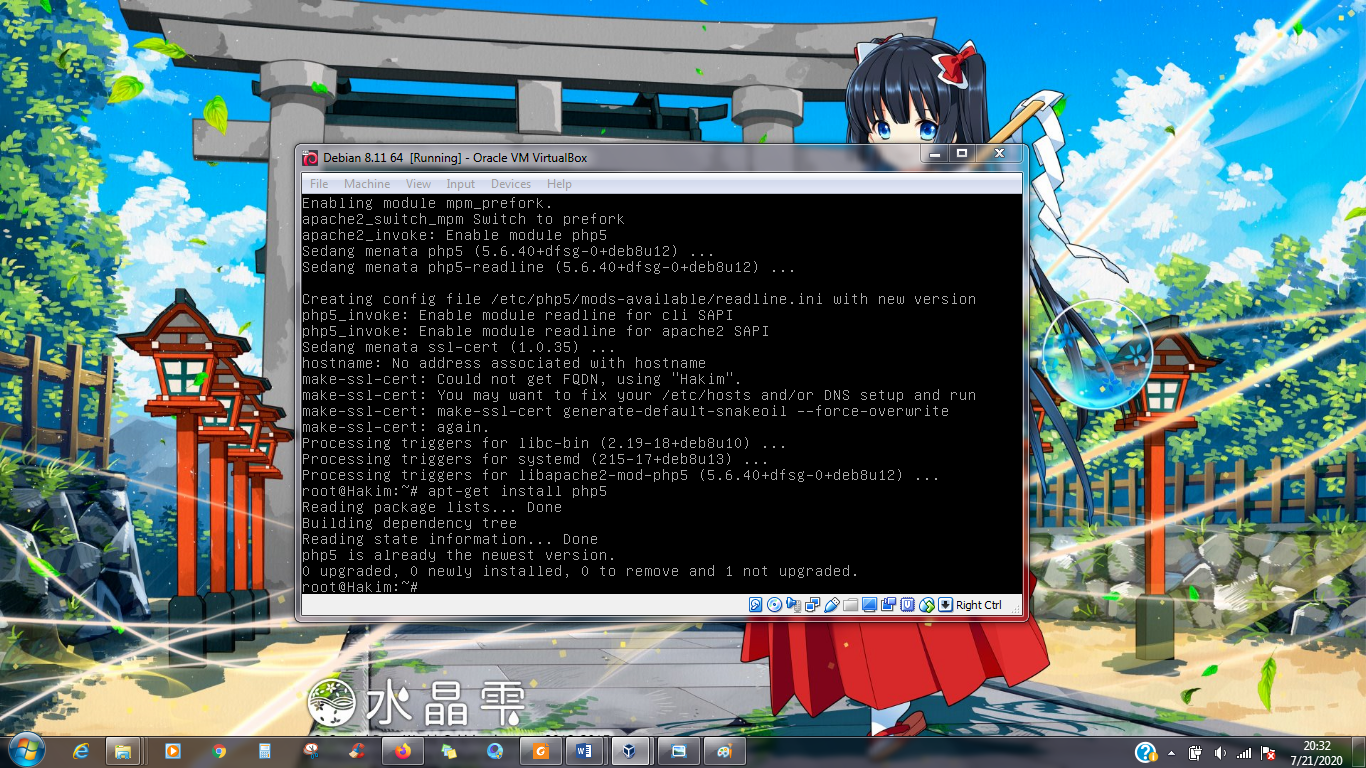
- php5-cli
Untuk menginstal php5, kita memakai command “apt-get install php5-cli” ( jika tampilan seperti ini, maka aplikasi sudah terinstal )
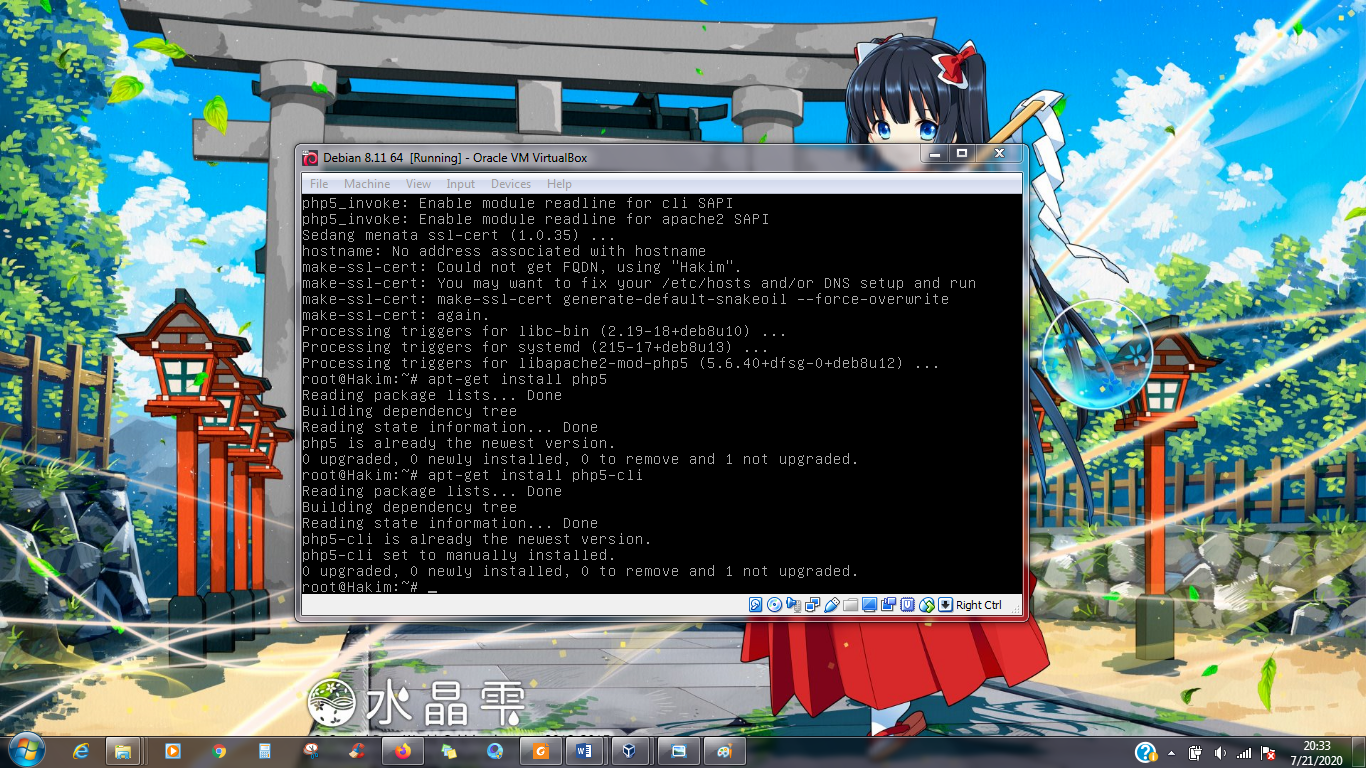
- php5-mysqlnd
Untuk menginstal php5, kita memakai command “apt-get install php5-mysqlnd” ( jika tampilan seperti ini, maka aplikasi sudah terinstal )
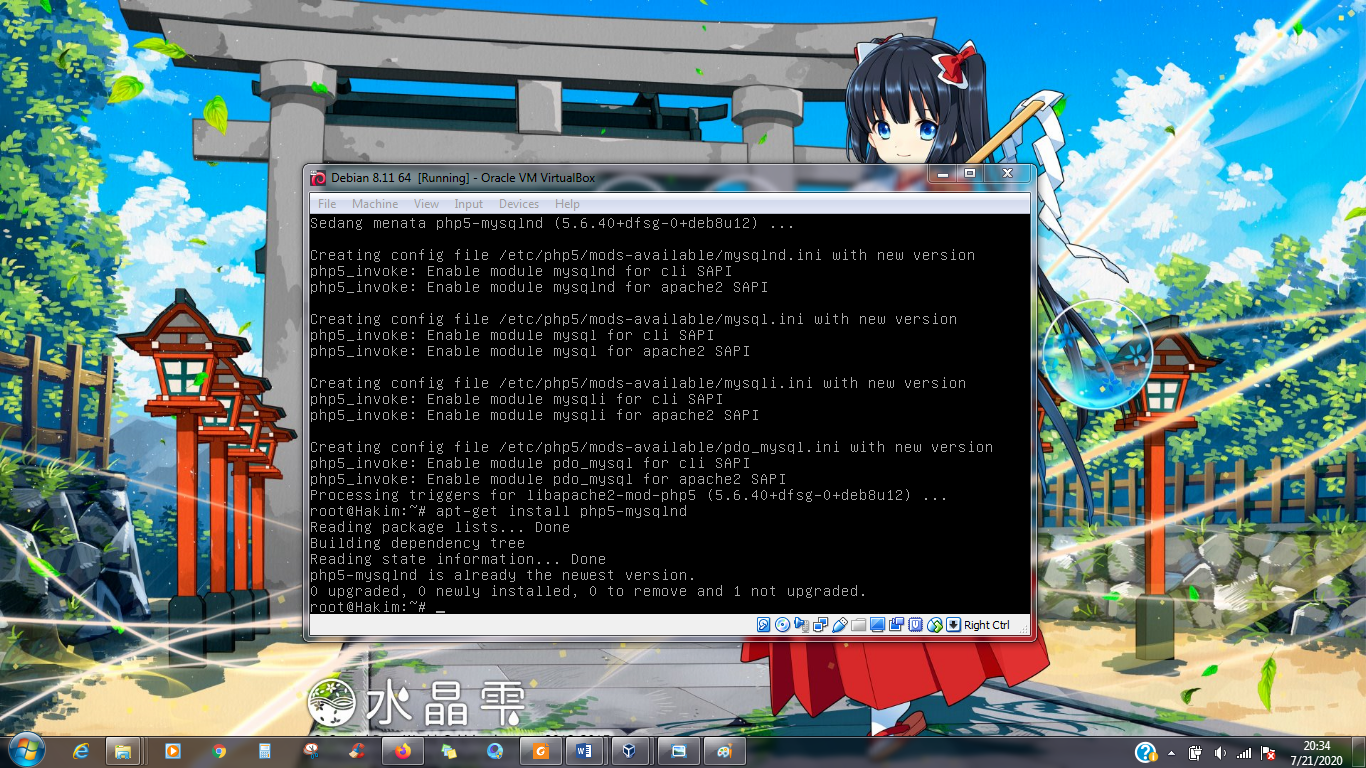
Download ehcp
- pindah direktori terlebih dahulu
untuk pindah direktori menggunakan command “cd /” ( masuk ke direktori root supaya memudahkan pencarian file )
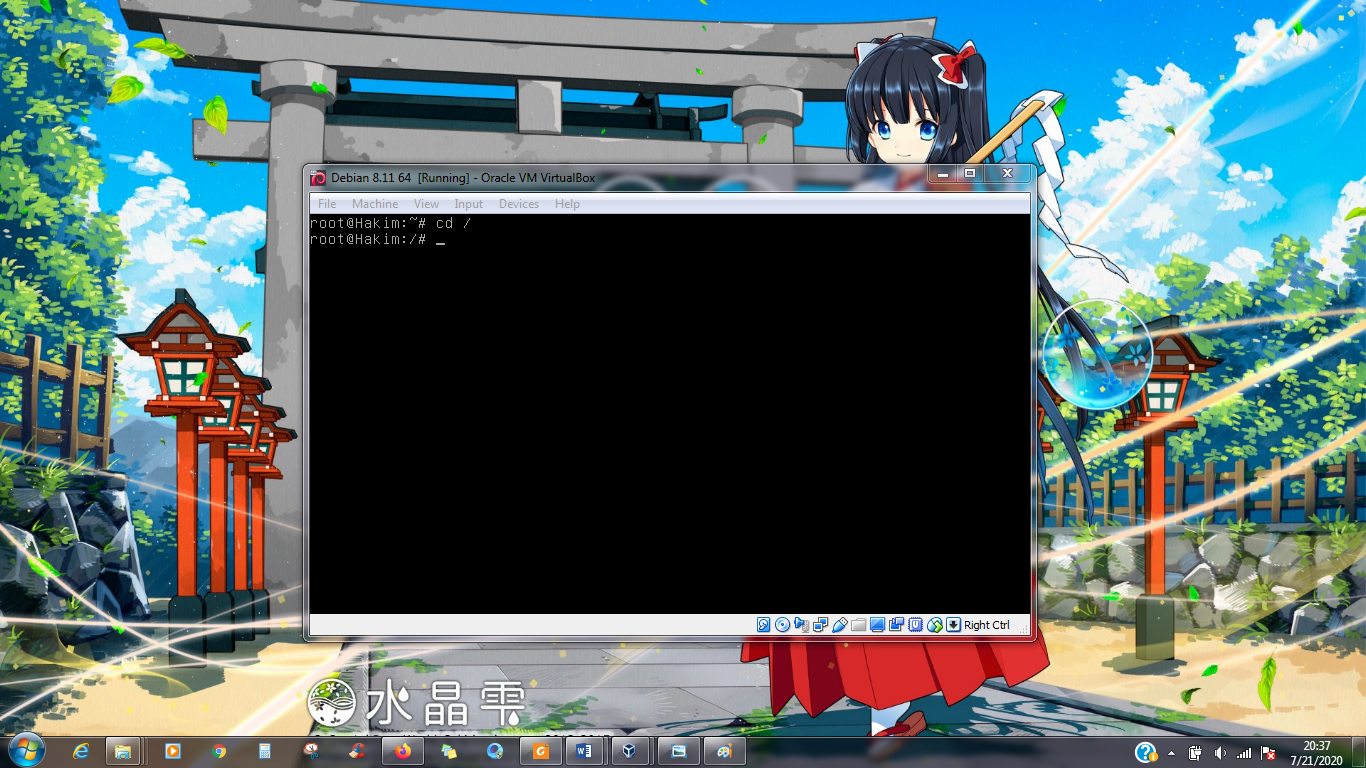
- Download file installer ehcp.
Untuk mendownload installer ehcp ( ehcp.tgz ) kita pakai command “wget –O ehcp.tgz 27.112.70.142:100/ehcp_latest.tgz” lalu enter dan tunggu sampai selesai

Install ehcp
- Ekstrak file ehcp
a. Untuk extrak file ehcp menggunakan command “tar –zxvf ehcp.tgz” lalu enter

b. file ehcp.tgz berhasil diextrak

- Masuk folder ehcp
Dengan command “ cd ehcp

- Jalankan perintah bash
a. pertama, ketik command “./install.sh” lalu enter ( pada tampilan ini cukup tekan enter )
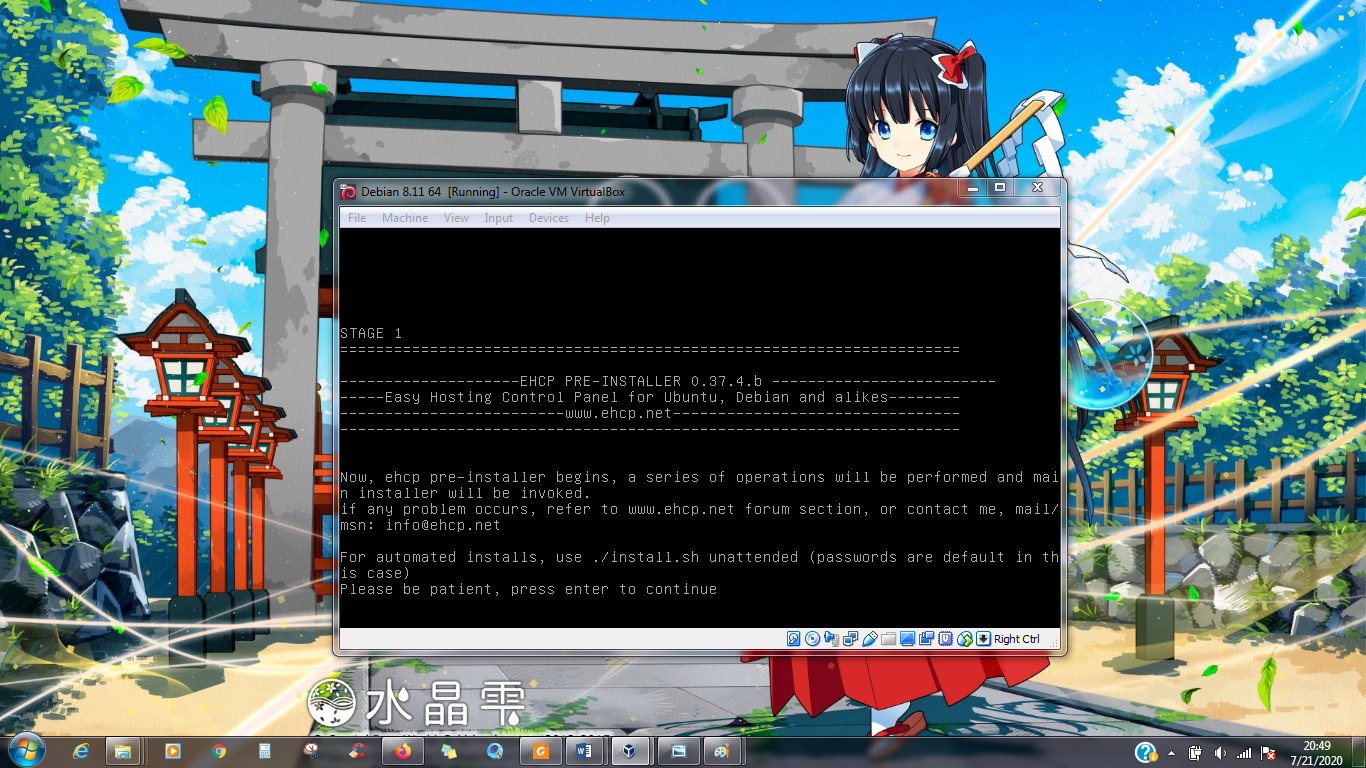
b. Pada tampilan ini, cukup klik Enter

c. Input password baru untuk MariaDB. password ini sebaiknya dingat atau diletakkan di notepad agar tidak lup
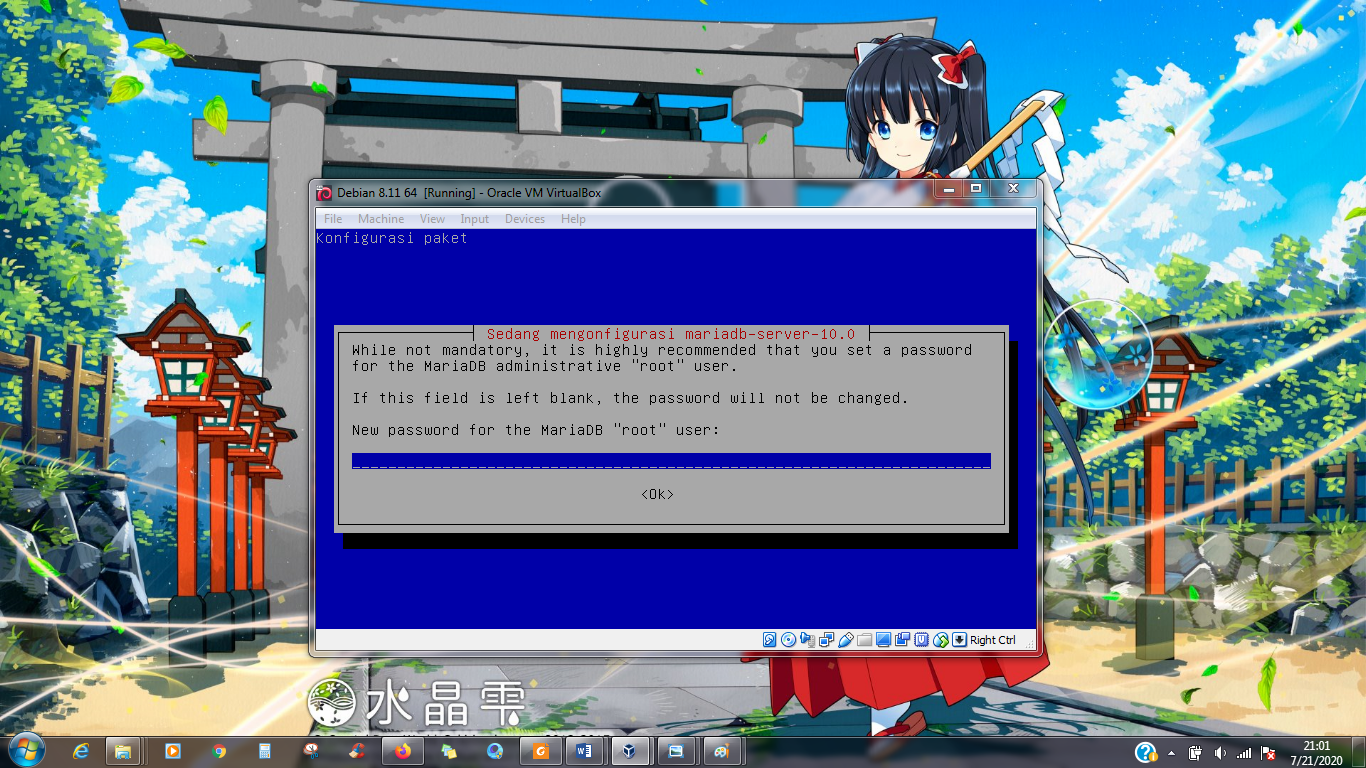
d. Masukkan ulang password yang telah diinput sebelumnya
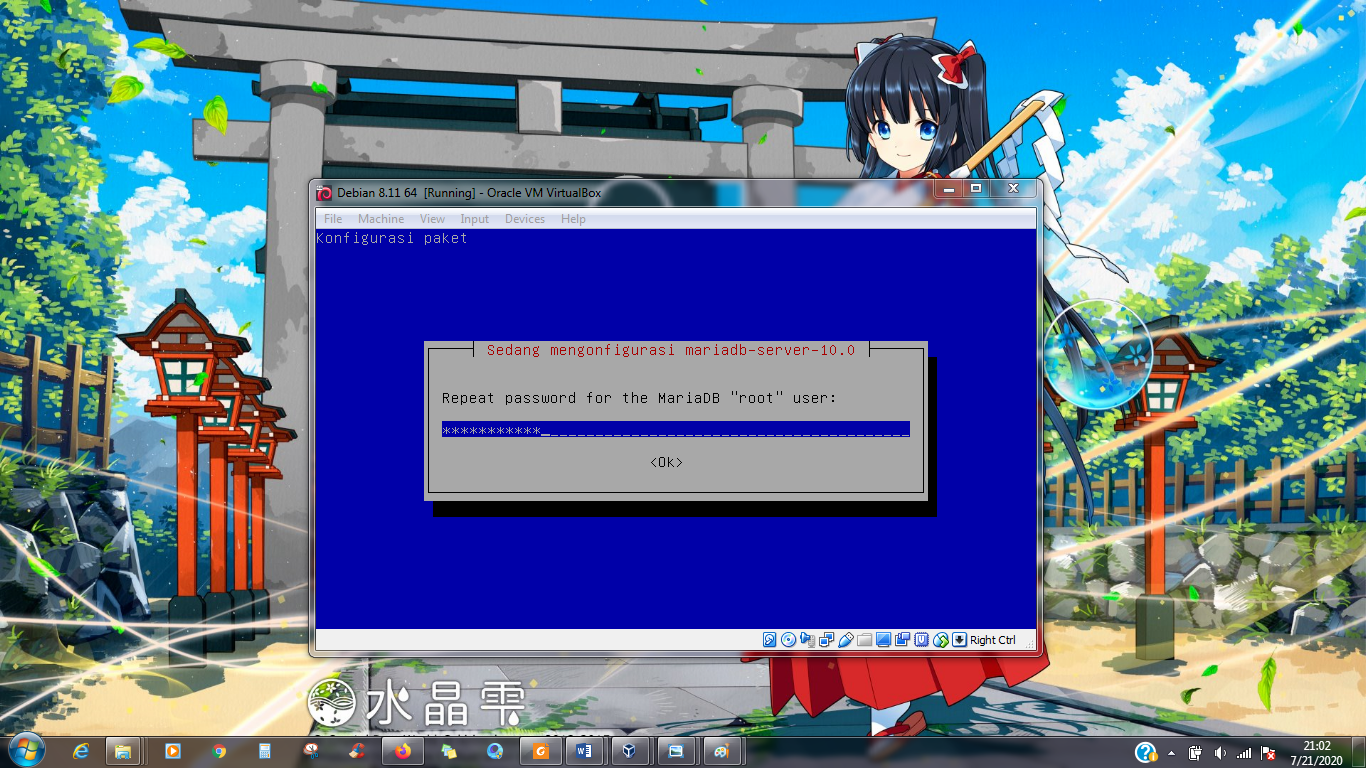
e. Masukkan nama dan email, untuk email kalian bisa gunakan email dummy atau email ngasal

f. Pada bagian ini, silahkan isi password mysql yang dibuat diawal tadi, buat password untuk user ehcp di mysql, buat password baru untuk login ehcp dan terakhir tulis ulang password yang dimasukkan

Setelah selesai akan ada halaman konfirmasi untuk nama host dan ip address

g. konfirmasi hostname, ip, Bahasa dan penginstalan software lainnya

h. pilih “Apache2” lalu klik OK
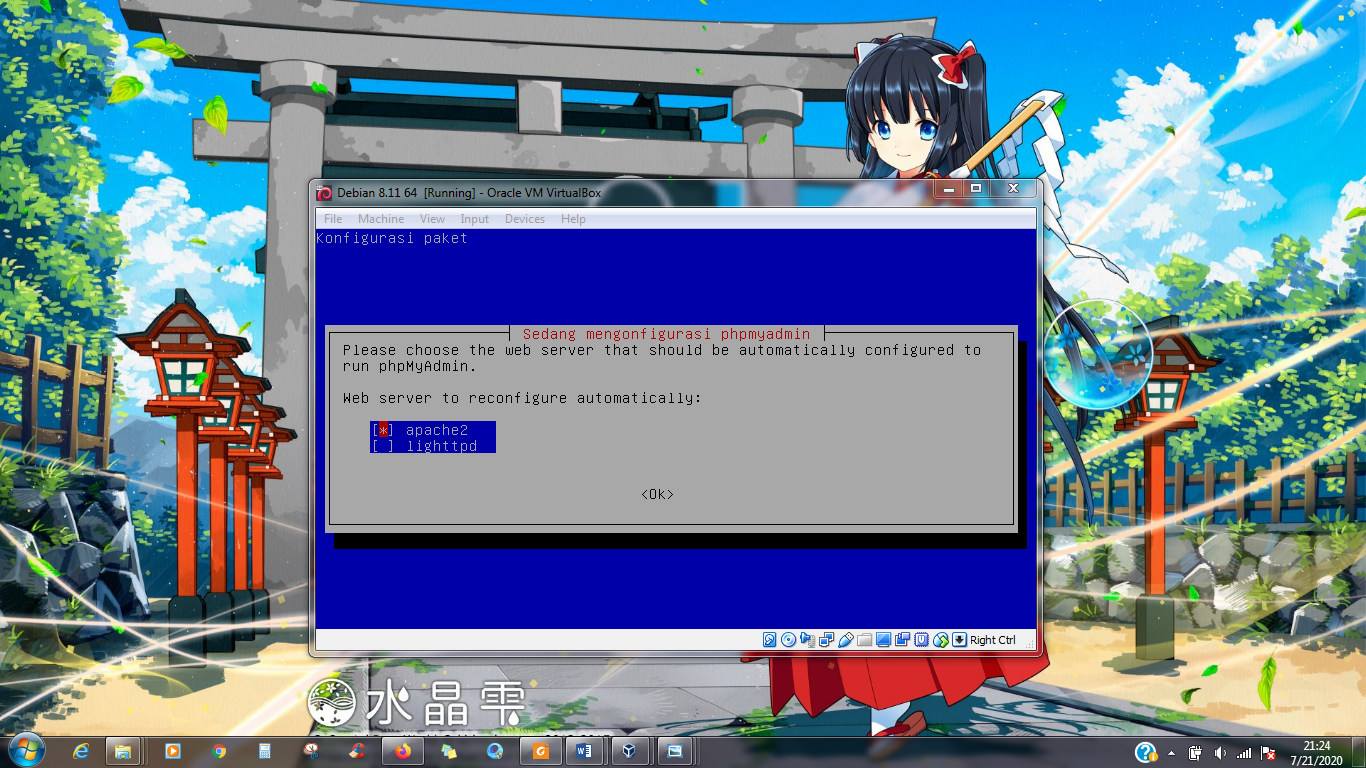
i. pilih “situs internet” lalu tekan OK
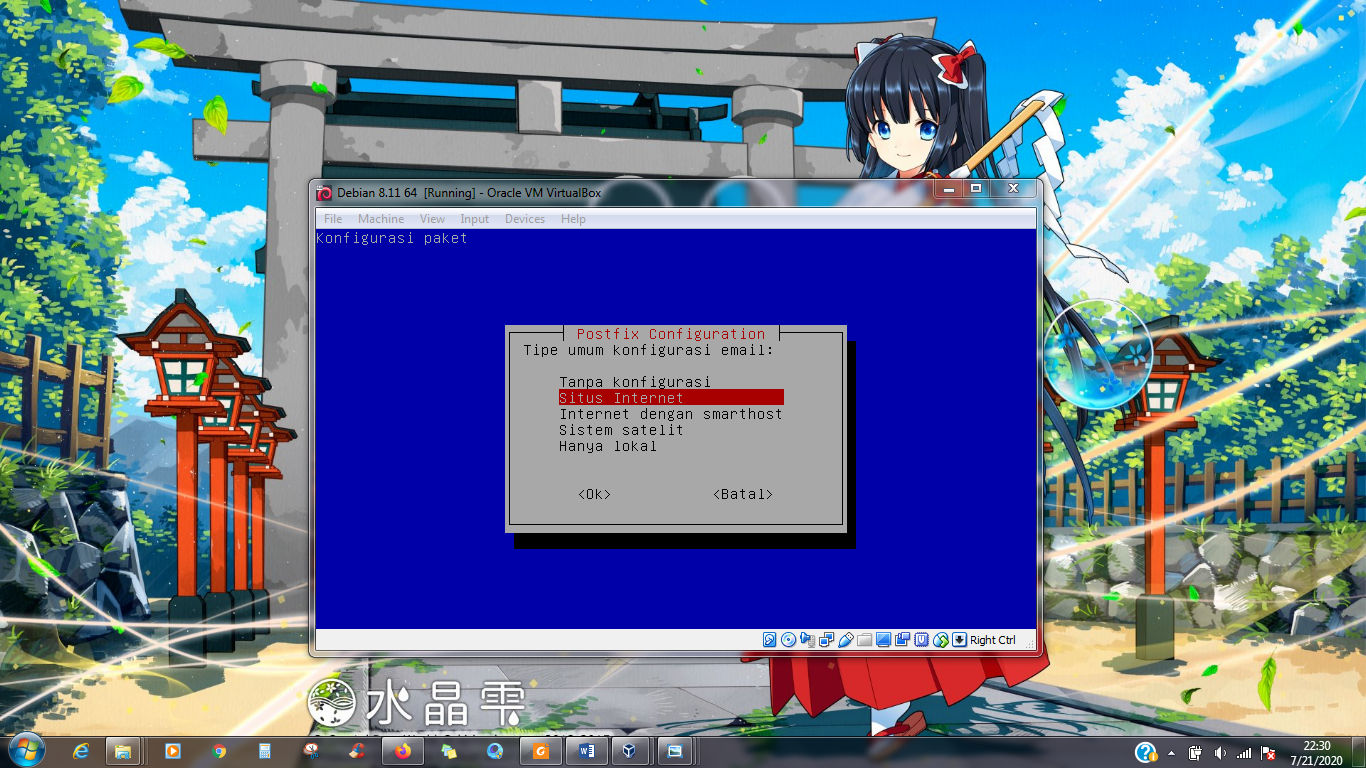
j. sesuaikan dengan nama domain masing masing
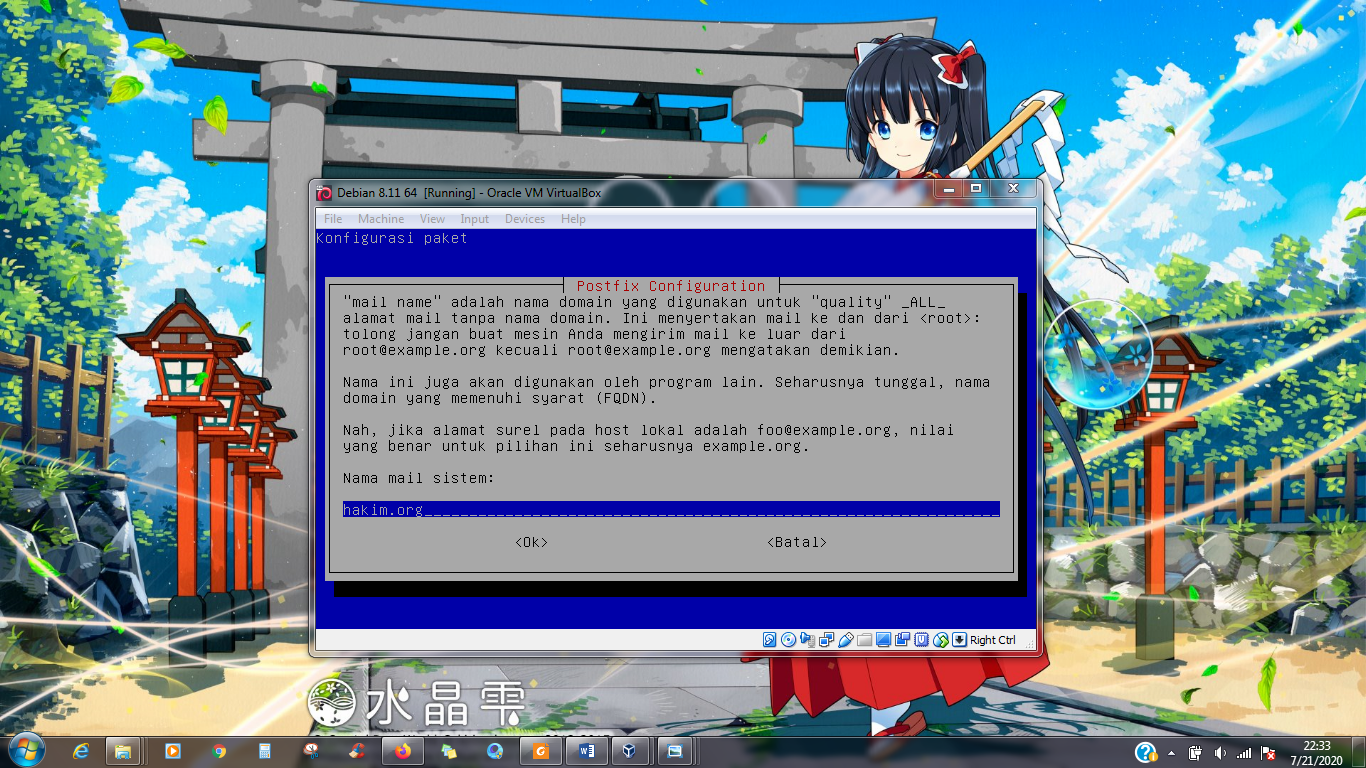
k. penginstalan ehcp sudah selesai

l. pergi ke directory yang dituju, dengan command “cd / etc/apache2/sites-available”, lalu ketik “pico 000-default.conf”

m. diubah pada bagian “DocumentRoot” menjadi DocumentRoot /var/www/new

n. ketik “a2ensite 000-default.conf” selanjutnya “/etc/init.d/apache2 reload” lalu “/etc/init.d/apache2 restart”

Hasil akhir
- Tampilkan hasil test di browser.
a. Buka browser di laptop atau di komputer kalian, masukkan ip yang telah dikonfigurasi di debiannya (ip saya 192.168.100.18), jika tampilannya seperti ini maka konfigurasi telah berhasil
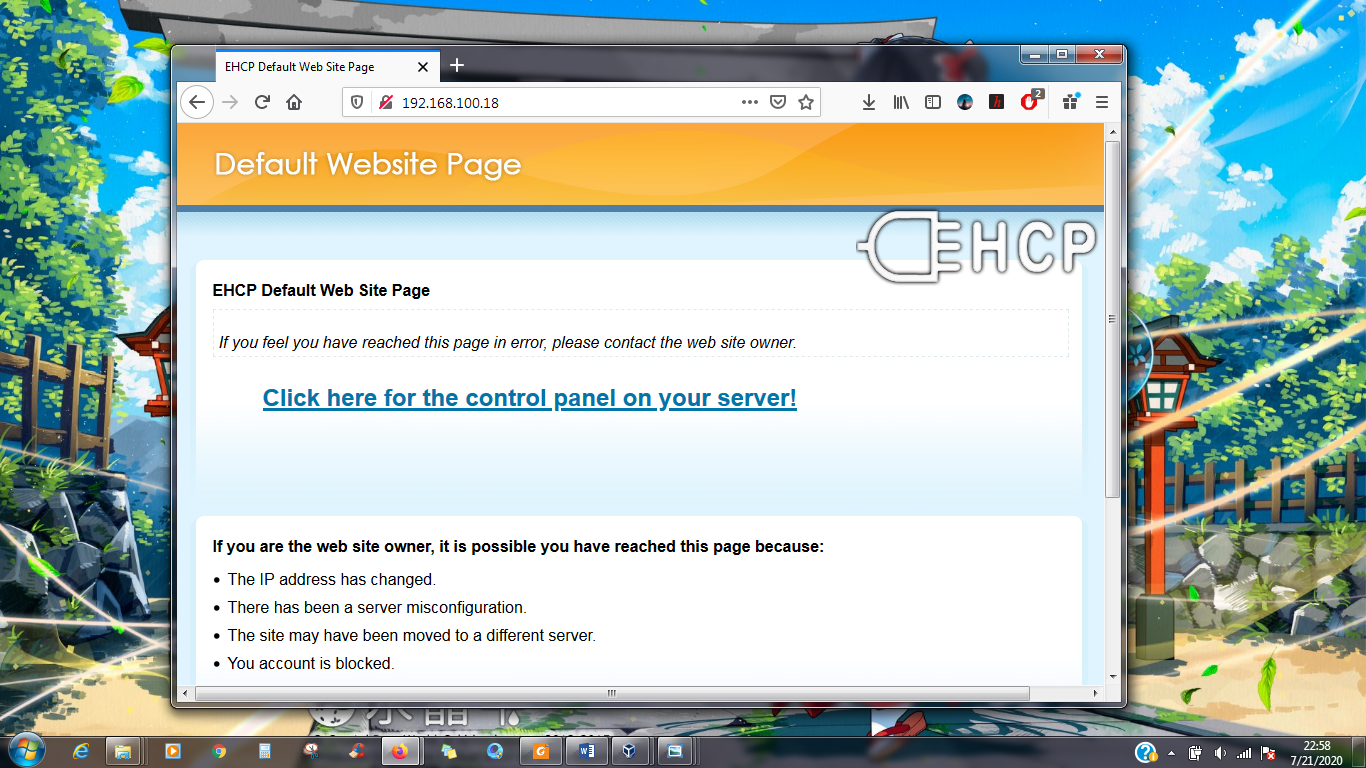
b. klik “click here for the control panel on your server”
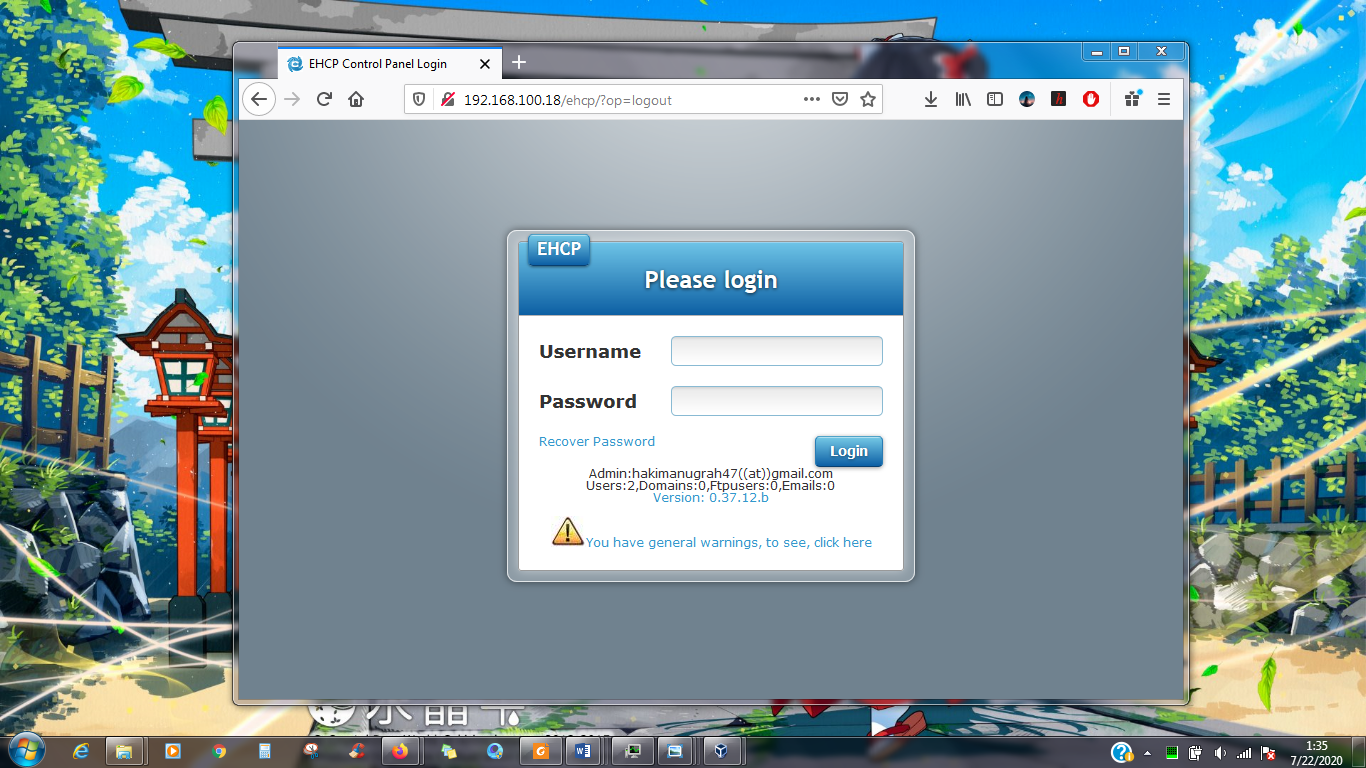
c. silahkan login dengan username dan password yang telah dikonfigurasi sebelumnya
ini adalah tampilan depan dari EHCP
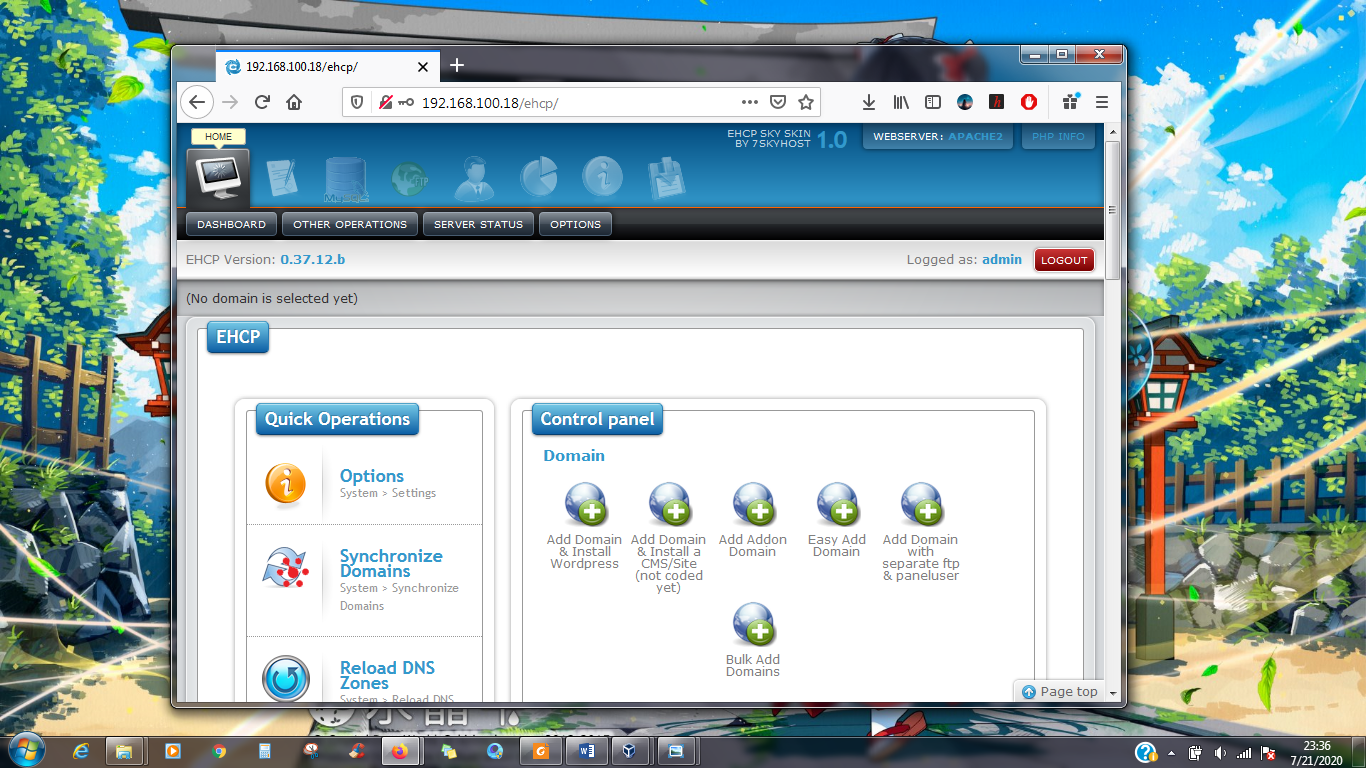
Troubleshooting
1.Masalah yang umum terjadi adalah “masalah repository yang kurang tepat”, untuk mengatasi masalah ini bisa dicari repository yang tepat dari internet
2. Masalah pada “Networking” bisa jadi adapter ataupun IP Addressnya, untuk mengatasi masalah ini saat pengkonfigurasian “harus lebih teliti lagi”
3. mungkin jarang terjadi, tapi ada saja yang kena, yakni “Lupa password EHCP”
Untuk mengatasi masalah itu, bisa ikutin langkah pada foto dibawah

Kesimpulan
Dengan mengikuti langkah-langkah di atas, EHCP sekarang sudah berhasil terinstal di server Debian. Panel kontrol ini memberikan solusi yang sederhana dan gratis untuk mengelola hosting, termasuk domain, database, akun FTP, dan email. Instalasi EHCP cukup mudah dilakukan karena sudah menyediakan skrip otomatis yang menangani konfigurasi web server, database, dan layanan terkait.
Setelah instalasi selesai, kamu bisa mengakses panel EHCP melalui browser dengan menggunakan alamat IP server atau domain yang telah dikonfigurasi. Jika sudah bisa masuk ke dashboard EHCP, berarti instalasi berjalan dengan sukses.
Namun, instalasi saja belum cukup. Ada beberapa konfigurasi tambahan yang perlu dilakukan agar EHCP dapat digunakan secara optimal, seperti:
- Menambahkan domain dan subdomain
- Mengelola database dan akun FTP
- Mengonfigurasi email hosting (jika diperlukan)
- Melakukan optimasi keamanan dan troubleshooting
Pada artikel selanjutnya, kita akan membahas lebih dalam cara mengonfigurasi EHCP agar dapat digunakan sebagai panel hosting yang fungsional dan aman. Pastikan untuk mengikuti panduan berikutnya agar server kamu siap digunakan untuk berbagai kebutuhan hosting!
Terima kasih telah melihat artikel ini, jika ada kesalahan dalam penulisan dan penyampaian mohon maaf.
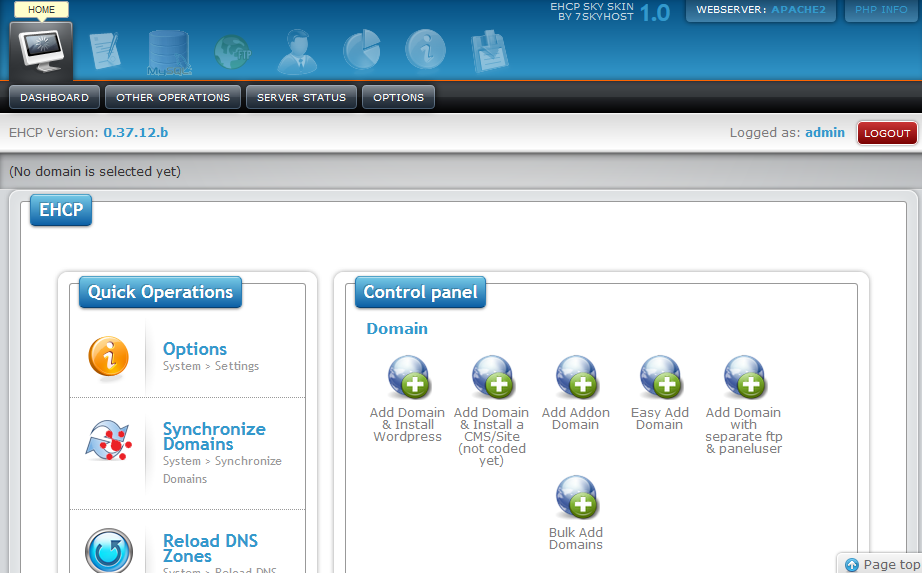
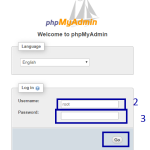

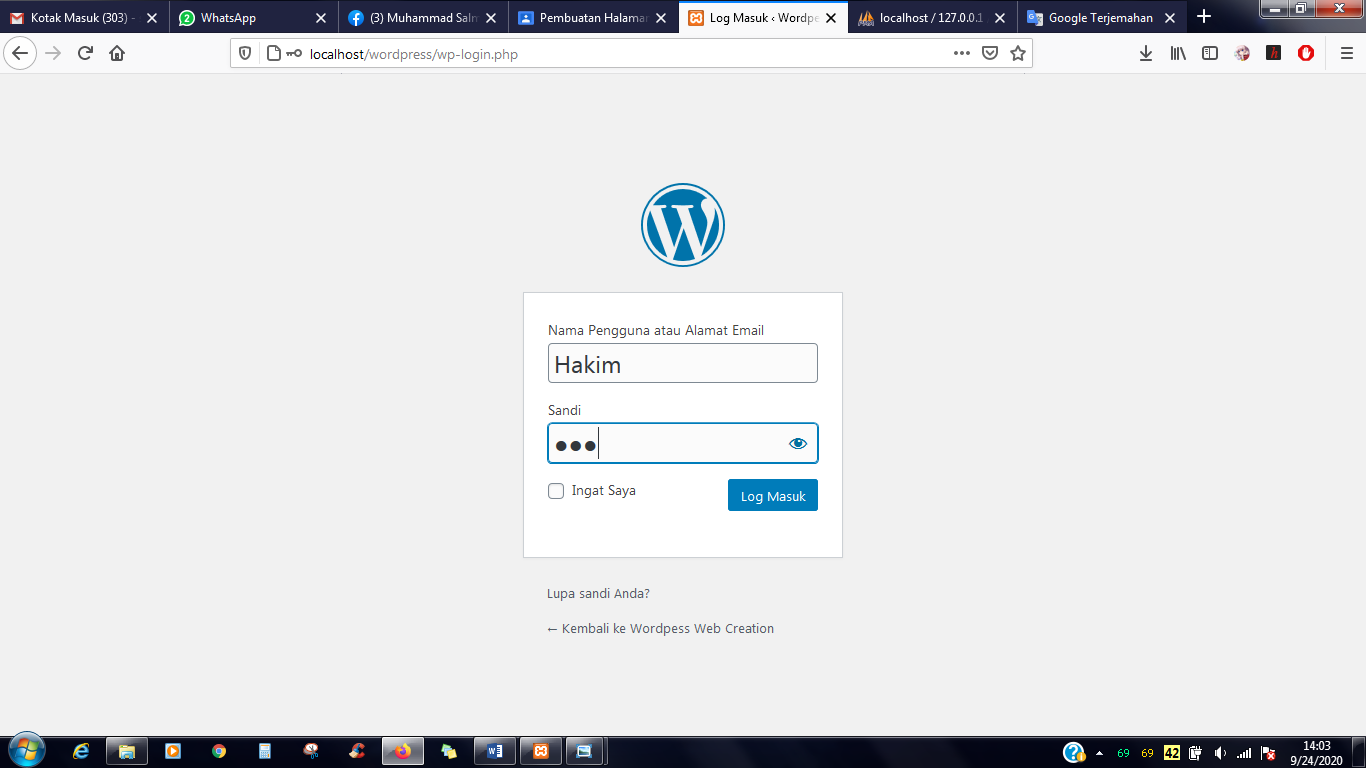
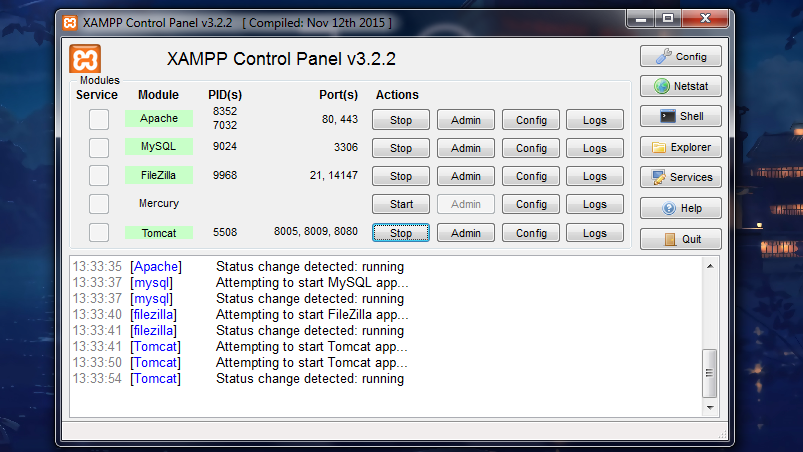
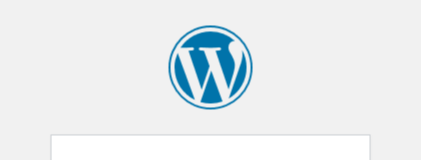
Satu Komentar